Memecahkan masalah impor Access dan Excel XLS di Power BI Desktop
Di Power BI Desktop, database Access yang diimpor dan file Excel 97-2003 XLS keduanya menggunakan Mesin Database Access. Tiga situasi umum dapat mencegah Mesin Database Access berfungsi dengan baik:
- Tidak ada Mesin Database Access yang terinstal.
- Versi bit Access Database Engine, 32-bit atau 64-bit, berbeda dari versi bit Power BI Desktop.
- Anda menggunakan file Access atau XLS dengan langganan Microsoft 365.
Tidak ada Mesin Database Access yang terinstal
Jika pesan kesalahan Power BI Desktop menunjukkan Mesin Database Access tidak diinstal, instal Mesin Database Access dari halaman unduhan. Instal versi, baik 32-bit atau 64-bit, yang cocok dengan versi Power BI Desktop Anda.
Jika Anda bekerja dengan aliran data dan menggunakan gateway untuk menyambungkan ke data, Anda harus menginstal Mesin Database Access di komputer yang menjalankan gateway.
Catatan
Jika versi bit Access Database Engine yang Anda instal berbeda dari versi bit Microsoft Office Anda, aplikasi Office likasi Anda tidak akan dapat menggunakan Mesin Database Access.
Versi bit Access Database Engine berbeda dari versi bit Power BI Desktop
Situasi ini biasanya terjadi ketika versi Microsoft Office yang diinstal adalah 32-bit dan versi Power BI Desktop yang diinstal adalah 64-bit. Sebaliknya juga dapat terjadi, dan ketidakcocokan versi bit terjadi dalam kedua kasus.
Salah satu solusi berikut dapat memperbaiki kesalahan ketidakcocokan versi bit ini. Anda juga dapat menerapkan solusi ini ke ketidakcocokan lain, misalnya aplikasi COM 32-bit lainnya seperti Visual Studio SSDT.
Jika Anda menggunakan file Access atau XLS dengan langganan Microsoft 365, lihat Mengakses atau file XLS dengan Microsoft 365 untuk masalah dan resolusi yang berbeda.
Solusi 1: Ubah versi bit Power BI Desktop agar sesuai dengan versi bit Microsoft Office
Untuk mengubah Power BI Desktop versi bit, hapus instalan Power BI Desktop, lalu instal versi Power BI Desktop yang cocok dengan penginstalan Office Anda.
Catatan
Jika Anda menggunakan Power BI Desktop versi 32-bit untuk membuat model data yang sangat besar, Anda mungkin mengalami masalah di luar memori.
Untuk memilih versi Power BI Desktop:
Pada halaman unduhan Power BI Desktop, pilih bahasa Anda, lalu pilih Unduh.
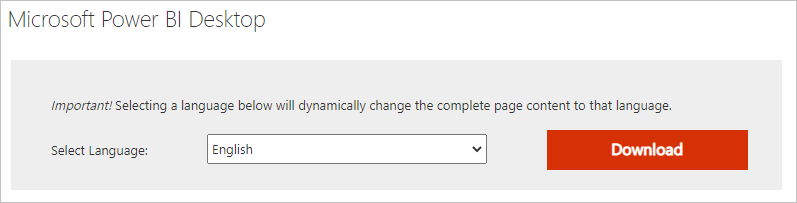
Pada layar berikutnya, pilih kotak centang di samping PBIDesktop.msi untuk versi 32-bit, atau PBIDesktop_x64.msi untuk versi 64-bit, lalu pilih Berikutnya.
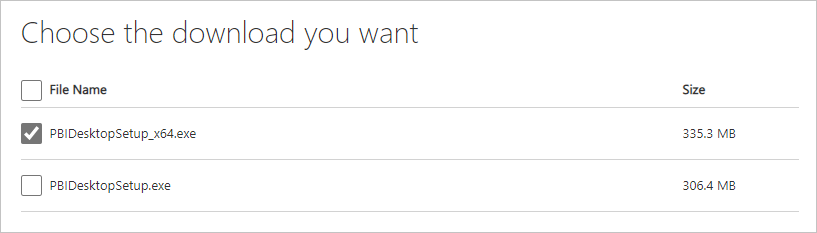
Solusi 2: Ubah versi bit Microsoft Office agar sesuai dengan versi bit Power BI Desktop
Untuk mengubah versi bit Microsoft Office agar sesuai dengan versi bit penginstalan Power BI Desktop Anda:
Hapus instalan Microsoft Office.
Instal versi Office yang cocok dengan penginstalan Power BI Desktop Anda.
Solusi 3: Simpan file XLS sebagai XLSX
Jika kesalahan terjadi pada buku kerja Excel 97-2003 XLS, Anda dapat menghindari penggunaan Mesin Database Access dengan membuka file XLS di Excel dan menyimpannya sebagai file XLSX.
Solusi 4: Instal kedua versi Mesin Database Access
Anda bisa menginstal kedua versi Mesin Database Access untuk mengatasi masalah Power Query untuk Excel dan Power BI Desktop. Solusi ini tidak disarankan, karena dapat menimbulkan kesalahan dan masalah untuk aplikasi yang menggunakan versi bit Access Database Engine yang Anda instal terlebih dahulu.
Untuk menggunakan versi bit Access Database Engine:
Instal kedua versi bit Mesin Database Access dari halaman unduhan.
Jalankan setiap versi Mesin Database Access dengan menggunakan sakelar
/passive. Contohnya:c:\users\joe\downloads\AccessDatabaseEngine.exe /passive c:\users\joe\downloads\AccessDatabaseEngine_x64.exe /passive
Anda menggunakan file Access atau XLS dengan Microsoft 365
Langganan Office 2013 dan Office 2016 Microsoft 365 mendaftarkan penyedia Mesin Database Access di lokasi registri virtual yang hanya dapat diakses oleh proses Microsoft Office. Mesin Mashup, yang bertanggung jawab untuk menjalankan Excel dan Power BI Desktop non-Microsoft 365, bukan proses Office, sehingga tidak dapat menggunakan penyedia Mesin Database Access.
Untuk memperbaiki situasi ini, unduh dan instal Access Database Engine Redistributable yang cocok dengan versi bit penginstalan Power BI Desktop Anda, 32-bit atau 64-bit.
Masalah impor lainnya
Tim Power BI secara teratur mencari masalah yang mungkin memengaruhi banyak pengguna, dan mencoba menyertakannya dalam dokumentasi. Jika Anda mengalami masalah yang tidak dibahas artikel ini, kirimkan pertanyaan tentang masalah tersebut ke Dukungan Power BI.